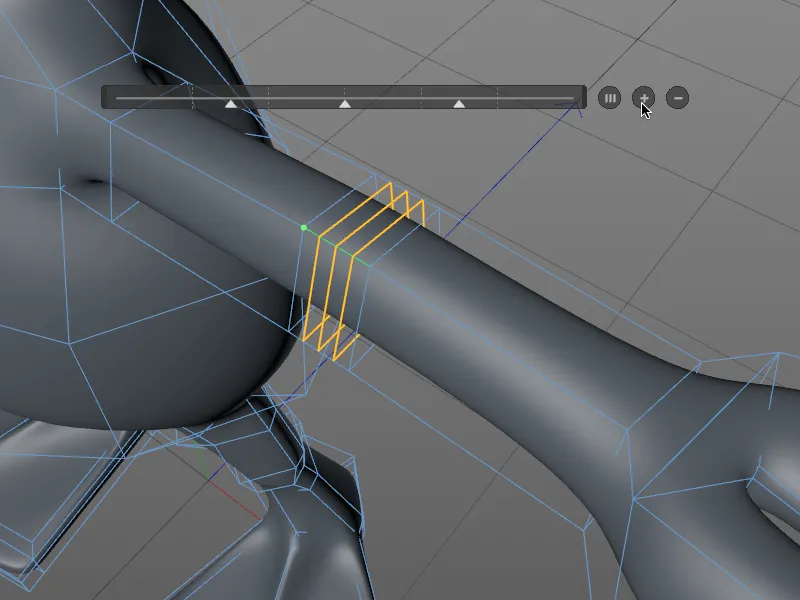Оригінальний інструмент ножа, який раніше також був доступний за допомогою скорочення клавіші К, тепер існує не як такий. Проте нові три інструменти ножа - різання ліній, різання площин та петлю/різання шлях - ви знайдете, як і раніше, в меню Mesh>Створити.
Як видно з меню, ці три інструменти ножа можна активувати за допомогою по дві ієрархічних гарячих клавіш. Або разом з іншими інструментами моделювання за допомогою клавіші М ...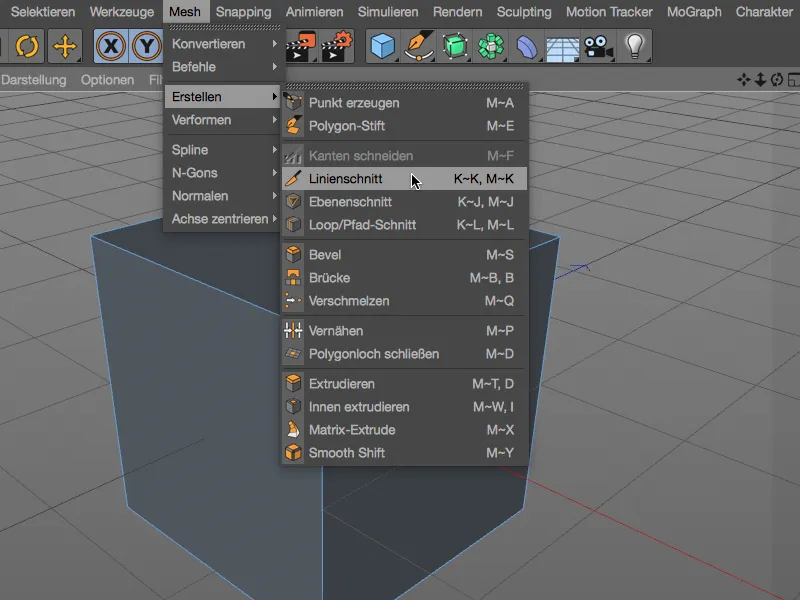
... або, і кожен, хто звик до клавіші К для інструменту ножа, може використовувати нові ієрархічні гарячі клавіші для інструментів ножа.
Давайте тепер розглянемо детально три інструменти. Для кращого порозуміння я використовую простий полігональний куб, оскільки тут дуже легко відстежувати врізки.

Різання ліній
За допомогою інструмента різання ліній ви розрізаєте полігональні об'єкти або плавні шляхи, встановлюючи контрольні точки для лінії різання у вигляді. Лінія різання залишається активною та редагованою доти, доки ви підтверджуєте різання, змінивши вигляд, натиснувши клавішу ESC або змінивши інструмент.
За кольорами контрольних точок можна визначити, чи точка знаходиться поза об'єктом (жовта), на точці (зелена), на ребрі (червона) або на полігоні (синя). Білі точки позначають точки різання на ребрах.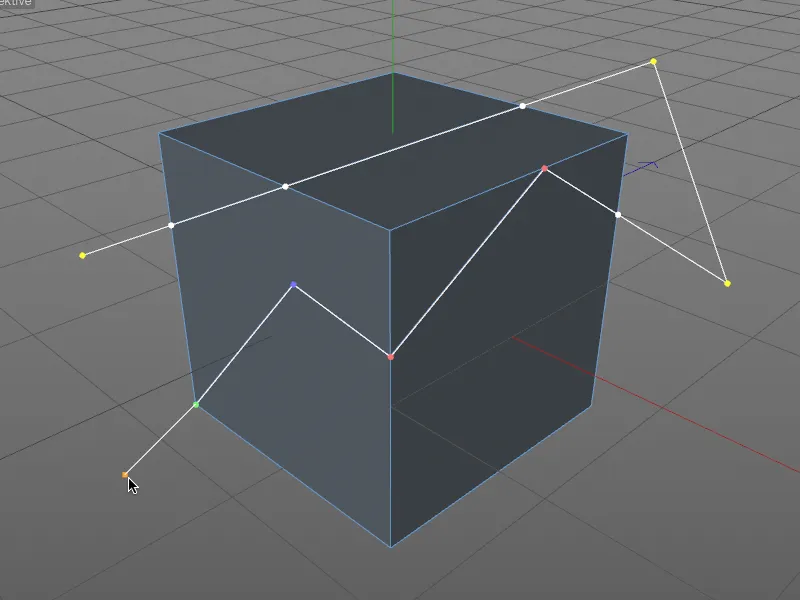
Нові інструменти ножа мають свою власну функціональність приваблювання, яка автоматично пристосовується до точок, ребер або полігонів при переміщенні контрольних точок, на відміну від стандартного приваблювання із відповідним кольоровим відгуком.
При перетягуванні зі затиснутою клавішею Shift кожна точка слідує прилеглому ребру. Для видалення контрольної точки достатньо, як зазвичай, клікнути на точку зі затиснутою клавішею Ctrl.
Тепер давайте подивимось на діалогове вікно налаштувань інструмента різання ліній. Тут, окрім деяких додаткових опцій різання, є згадане вище автоматичне приваблювання та можливість обмеження кута. Це також можна активувати інтерактивно перед встановленням контрольної точки зі затиснутою клавішею Shift.
Особливо цікаве меню режим різання, де можна вибрати тип різання ножем. Щоб додати точки за замовчуванням, використовуйте опцію різання, в той час як розділення розщеплює об'єкт на дві окремі частини - таким чином точки різання утворюються подвійно.
Режими вилучити частину А або вилучити частину B не тільки розщеплюють по межі різання, але видаляють відповідну половину об'єкта безпосередньо.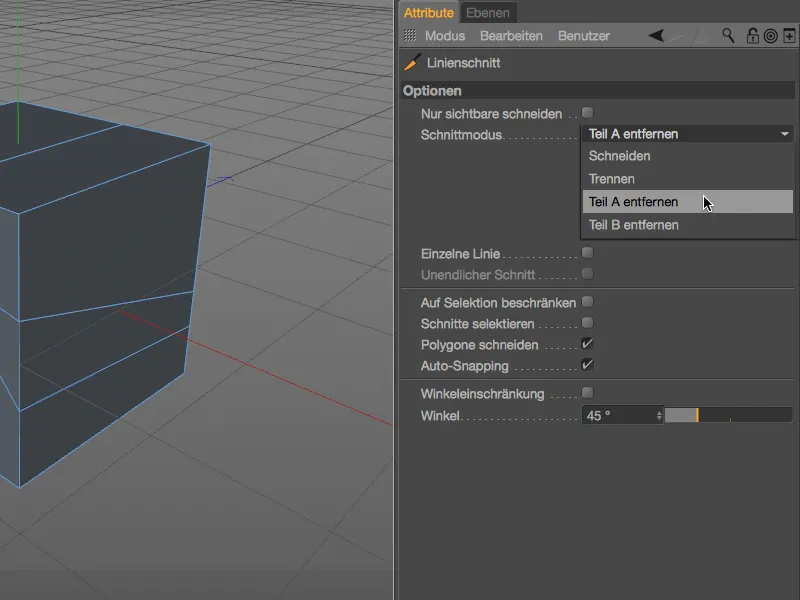
Немає чіткої логіки за визначенням частини вилучити частину A чи вилучити частину B - якщо ви видалили неправильну частину об'єкта, просто використовуйте відповідний інший режим. Також рекомендується розташовувати точки різання поза об'єктом для чіткого визначення різання.
Одна з особливостей інструменту різання ліній полягає в тому, що можна створювати врізки на основі проектованих плавучих шляхів. У показаному прикладі з полігональної піраміди і об'єкта стерн-плавучого шляху шпильки шляху повинні перерізати поверхні полігонів.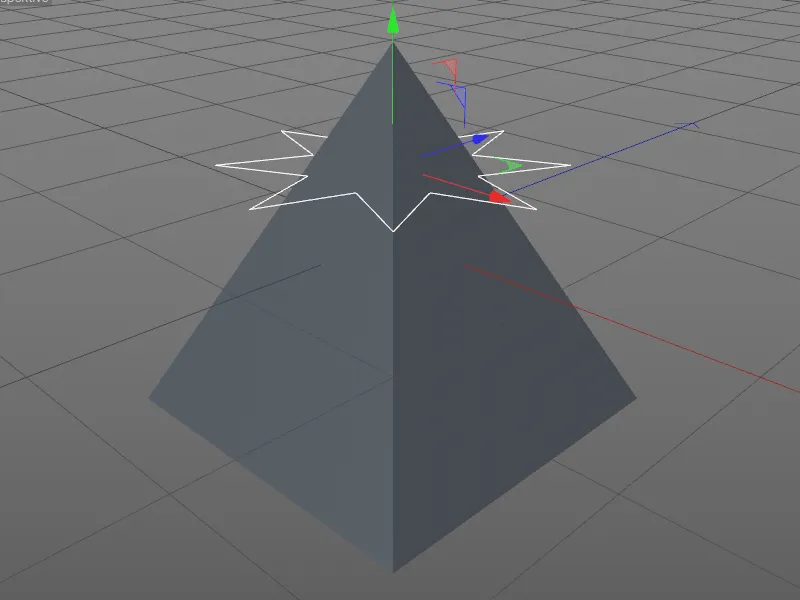
Для вертикальної проекції нам спочатку потрібно перейти до виду зверху (клавіша F2). Потім ми виділяємо піраміду в Об'єктовому менеджері і активуємо інструмент різання ліній (клавіші К - К). Тепер натисніть клік зі затиснутою клавішею Ctrl на плавучому шляху, щоб накласти зірковий різ на піраміду.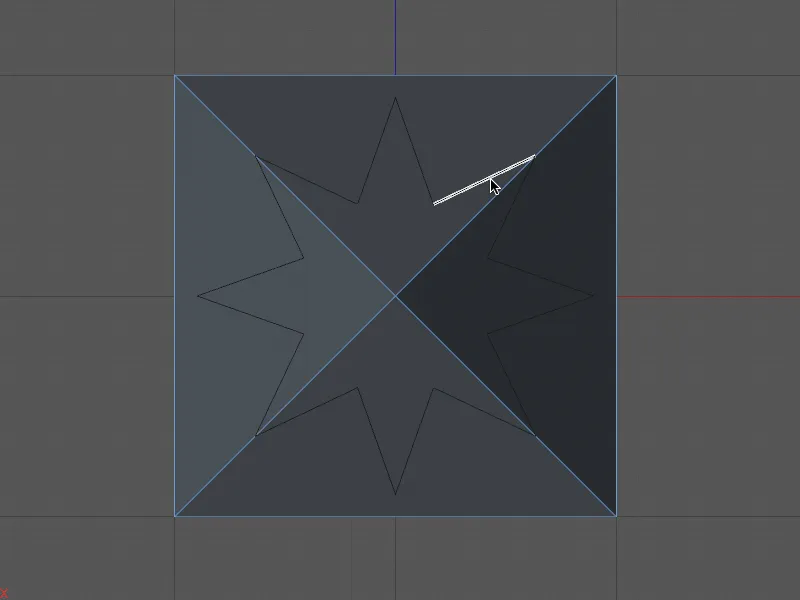
Повертаючись до центральної перспективи (клавіша F1), ми бачимо різані піраміді з плаваючих шляхів. Для кращого розпізнавання я виділив нові полігони в зірці.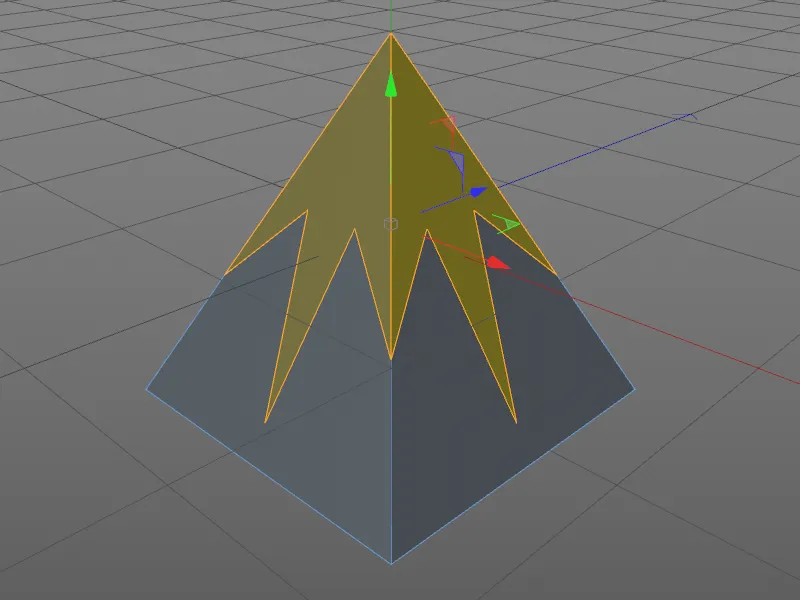
Різання площин
Давайте перейдемо до другого інструменту різання в Cinema 4D Випуск 18, різанням площин. Найшвидший доступ до нього здійснюється за допомогою ієрархічного механізму гарячих клавіш (клавіші К - Й).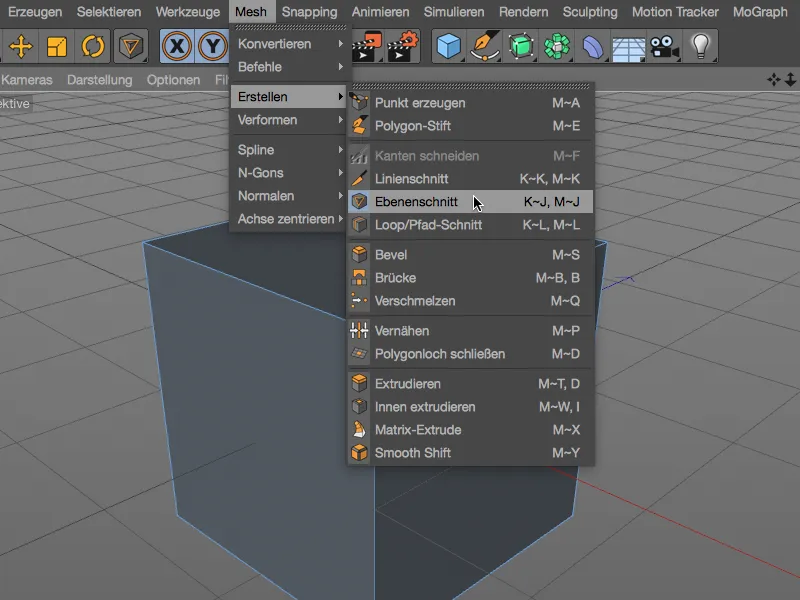
Розрізи площин, звичайно, не є новинкою у Випуску 18, але новий метод керування переконує набагато більше. В діалоговому вікні налаштувань інструменту різання площини важливу роль відіграє режим площини. Режими Локальний, Глобальний та Камера відомі і створюють розрізи у додатково визначеному площинному координатному просторі.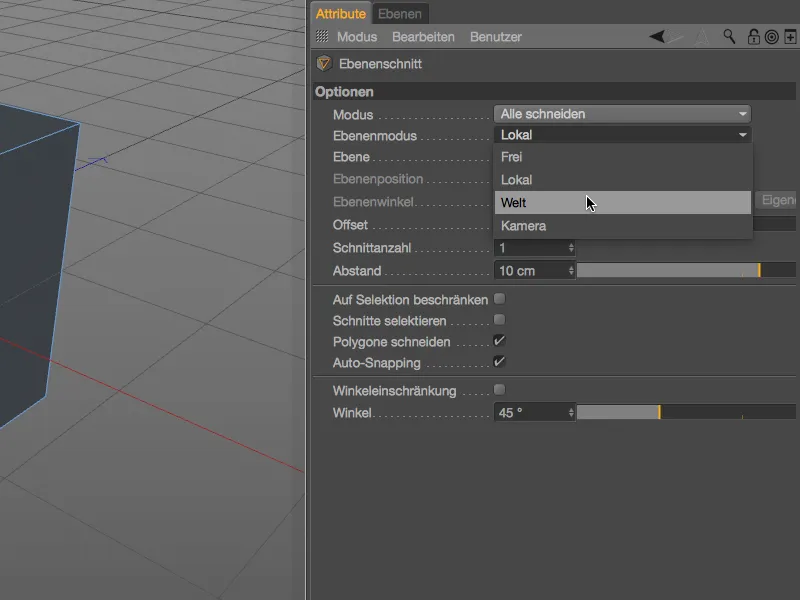
В режимі редактора біла обводка слою дає нам попередній перегляд можливого зламу шару за допомогою кліку. Досі все зрозуміло.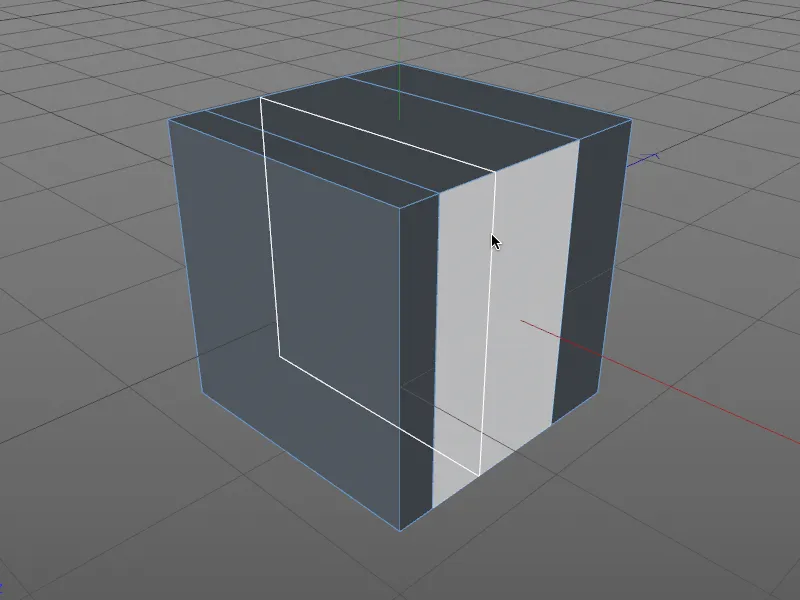
Значно цікавіше режим вільний шар, який в діалозі параметрів активує параметри положення шару та -кут. Аналогічно до інструменту лінійний злам, у інструменті шаровий злам доступні параметри злам, прив'язка- та обмеження кутів.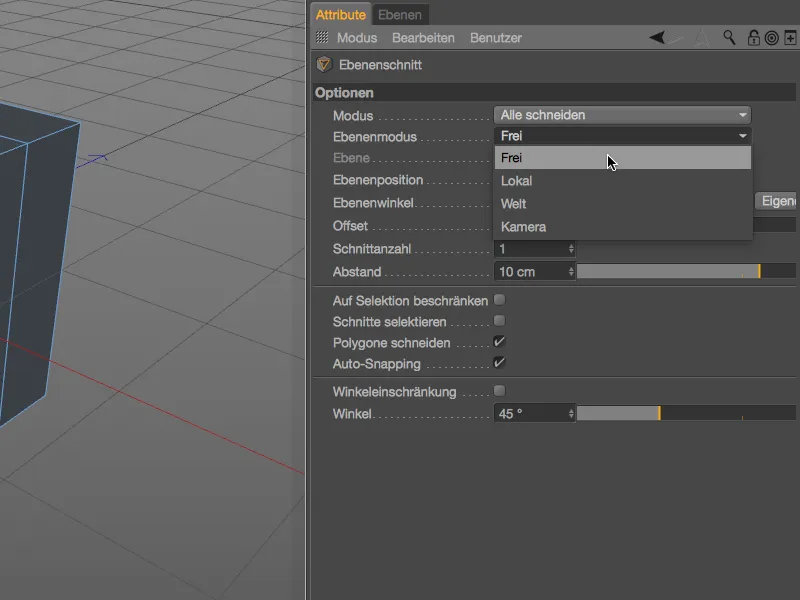
Для створення вільного шару в режимі редактора ми створюємо лінію розлому, створивши дві контрольні точки. Площина розлому паралельна напрямку погляду на цій лінії.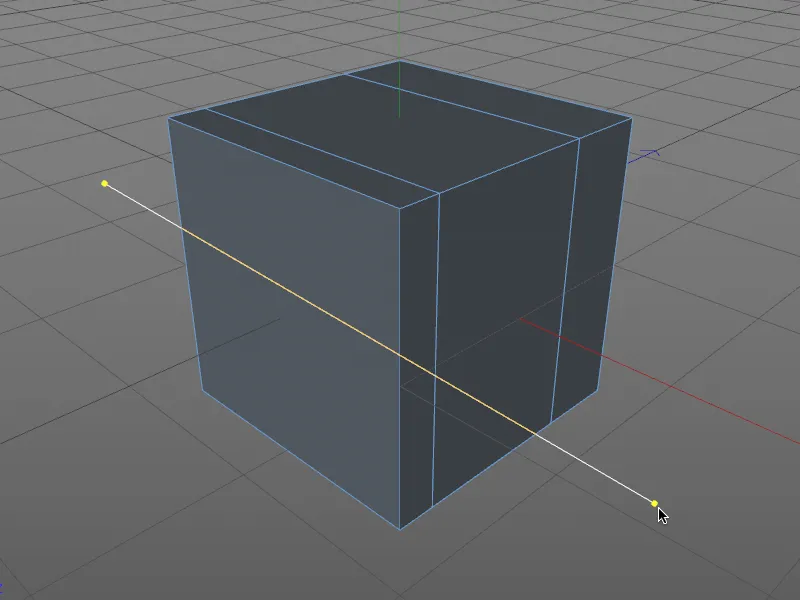
Як тільки ми трохи повернемо вид, ми не тільки краще побачимо створену площину розлому в об'єкті, а й отримаємо маніпулятор позицій і обертань. З його допомогою ми можемо інтерактивно визначати вільний розлом у редакторі.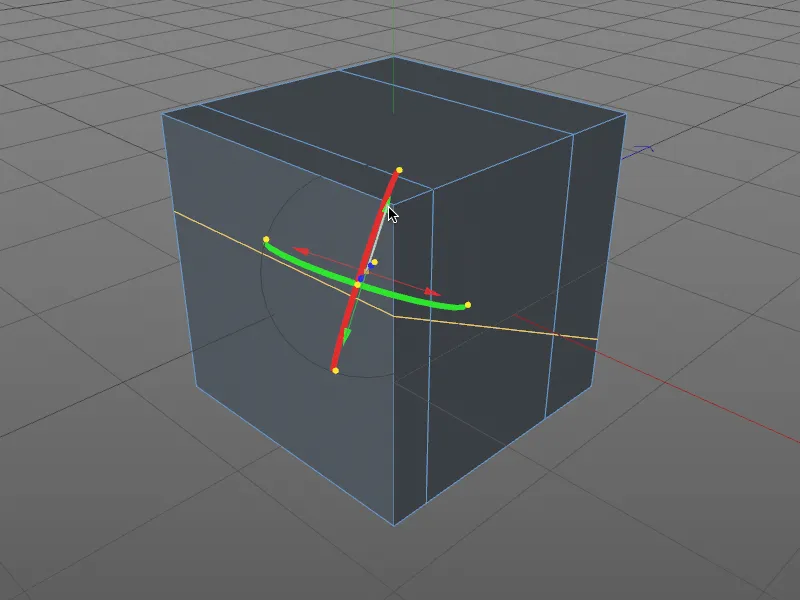
Для кращого розуміння в цьому зображенні активовано режим X-Ray, для видимості межі розлому площини навіть на прихованих краях. Тягнути за ручки позицій або обертати за бандажами обертання достатньо для керування слоєвим розломом у редакторі.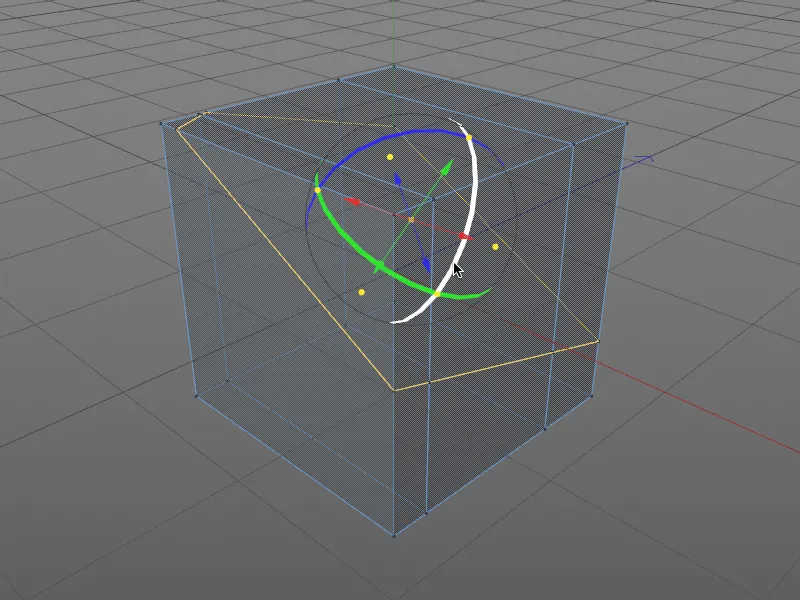
Положення шару та -кут слоєвого розлому можна керувати не тільки інтерактивно в редакторі, а й через діалогове вікно керування параметрами у менеджері атрибутів. Маніпулятор позицій або обертань з'являється, якщо змінити один з цих параметрів.
Поза положенням і кутом площини, діалогове вікно інструменту шаровий злам надає можливість розміщувати декілька зломів на заданій відстані.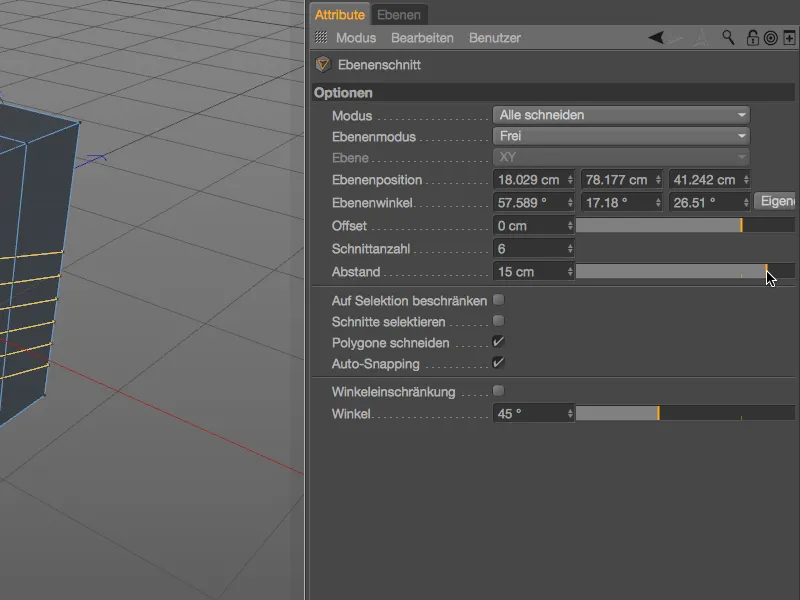
Не варто забувати про помаранчеві ручки маніпулятора шарового зламу. Ручки на кінцях вісей дозволяють вільно обертати вісь злому шару у редакторі. Трохи гірше розпізнаваний ручка в початковій точці маніпулятора дозволяє вільно переміщувати весь шаровий злом зі збереженням орієнтації. Для всіх ручок справді працює автоматичний злам на точках, ребрах та полігонах.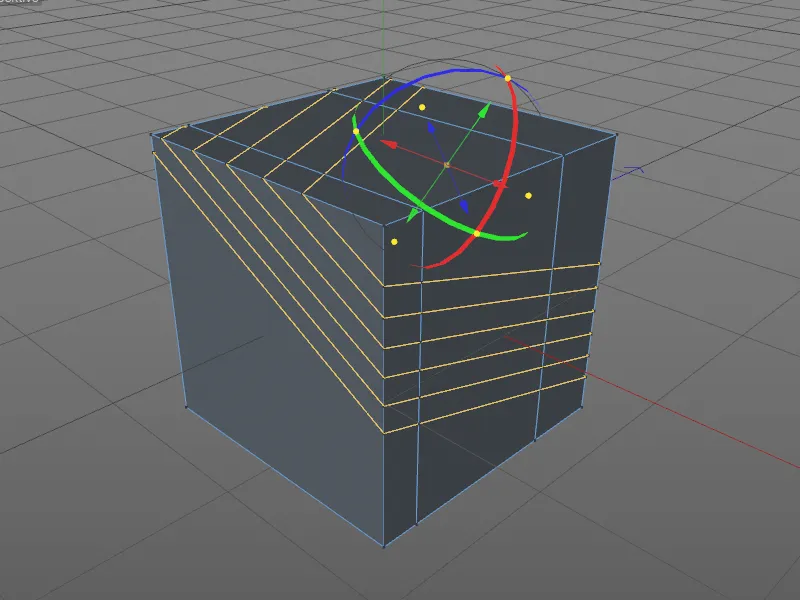
Для інструменту шаровий злам, параметр режим розлому в діалозі параметрів надає можливість обрізати, розділити об'єкт або видалити частину нього.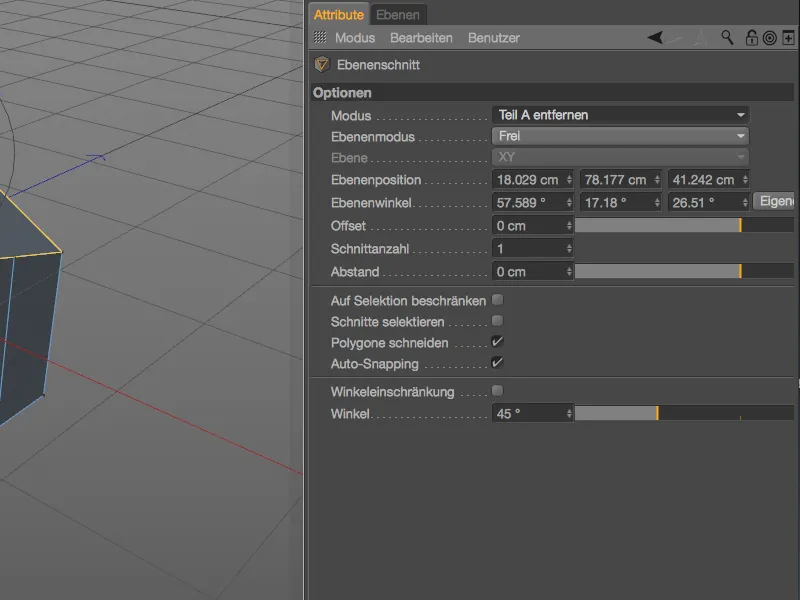
Разом із маніпулятором позицій та обертання дуже зручно створювати інтерактивні зломи на моделях.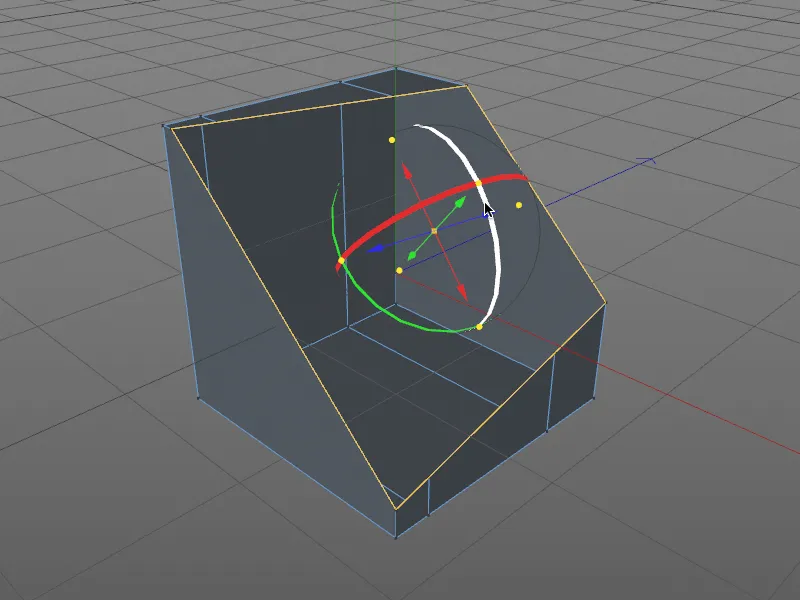
Теце/шляховий злом
Третій новий інструмент текст/шляховий злом доступний через швидкий доступ (клавіші K - L). У відміну від інших двох інструментів розрізання, це ідеальний вибір, коли розбиття необхідно в певних областях моделі, наприклад, петель країв.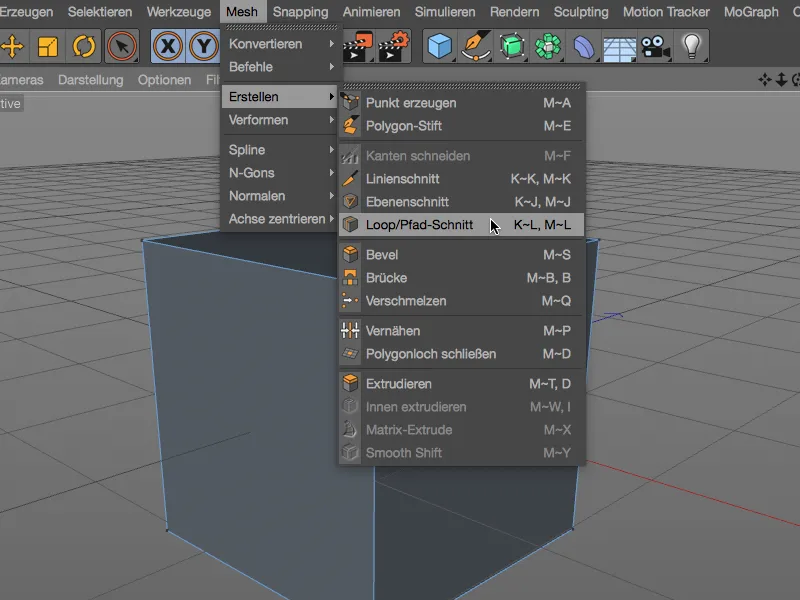
Спочатку ми знову звернемо увагу нашому полігонному кубу, щоб переглянути основну функцію інструменту. Відразу після виклику інструменту ми бачимо лінію HUD над об'єктом, до якого застосовується злом. Ми можемо перемістити її за допомогою вказівника миші в редакторі у будь-яке місце і за бажанням змінити її довжину через дві ручки зліва і справа.
Якщо ми зробимо свій вибір щодо одного з пропонованих з центру відображення петель розпізнавання ліній, який потрібно розірвати паралельно, і створимо перший злом, ми побачимо у рядку HUD- асоціювання процентну позицію злому відносно повної довжини зеленого відсіченого краю з індикатором бігунка.
Зазначений значення зміщення можна налаштувати, перемістивши бігунок, але, звісно, також можна ввести це значення напряму після подвійного клацання на значенні бігунка.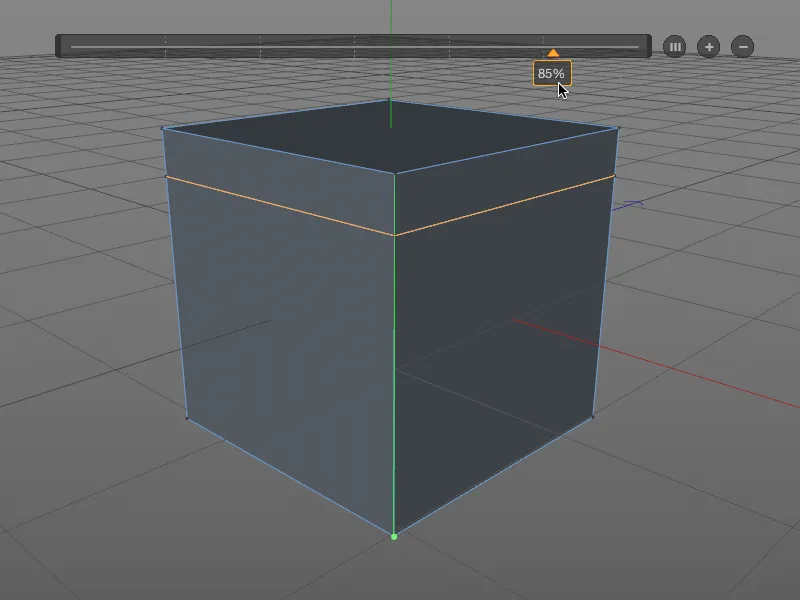
Ті, хто не люблять працювати з десятковими числами, але можуть позбавитися від введення цифр, можуть знайти в діалозі параметрів інструменту текст/шляховий злом поза відомими вже опціями розрізання в області взаємодія можливість використовувати квантизацію підрозділу.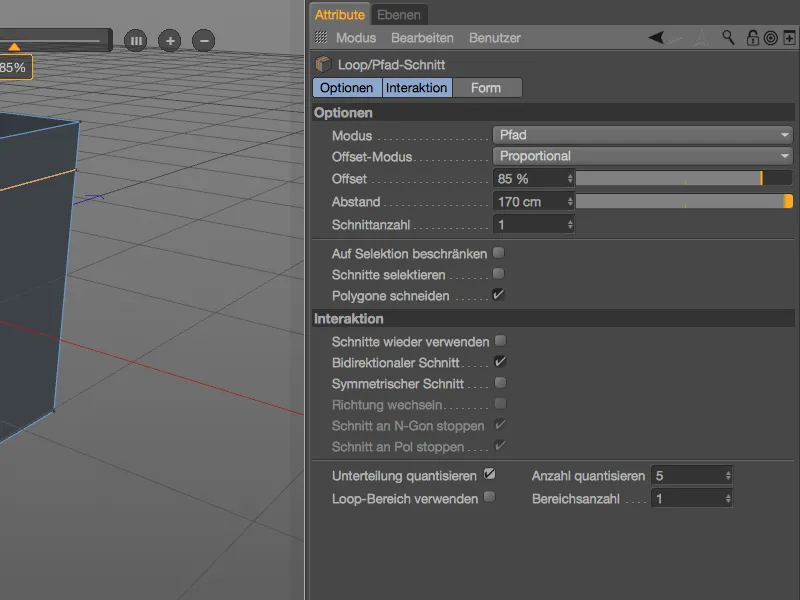
Після активації цієї опції ми відразу отримуємо вказівні точки для наступного злому в заданій кількості. Під час другого злому інструментом текст/шляховий злом я обрав другий крок квантизації знизу.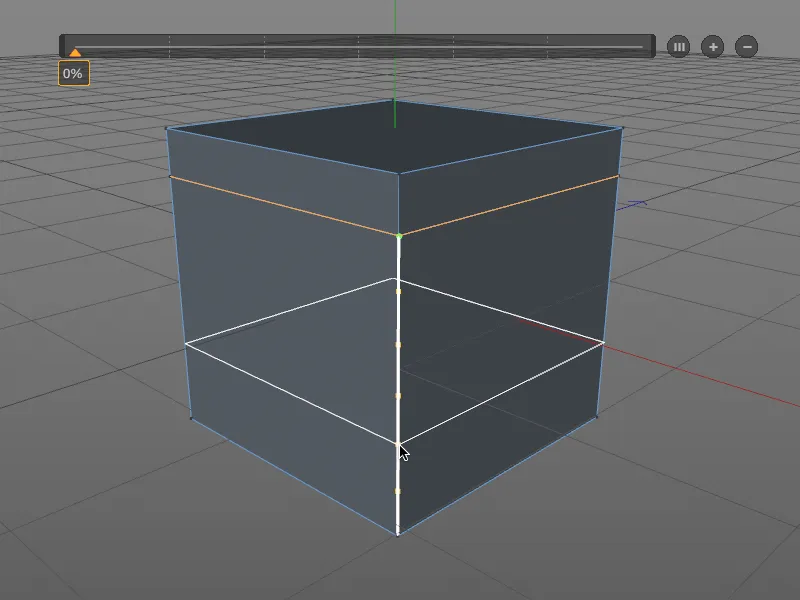
Для подальшого тестування можливостей інструменту Петля / Шлях-різець, ми додаємо ще один різець між вже існуючими петлями (зеленою позначкою).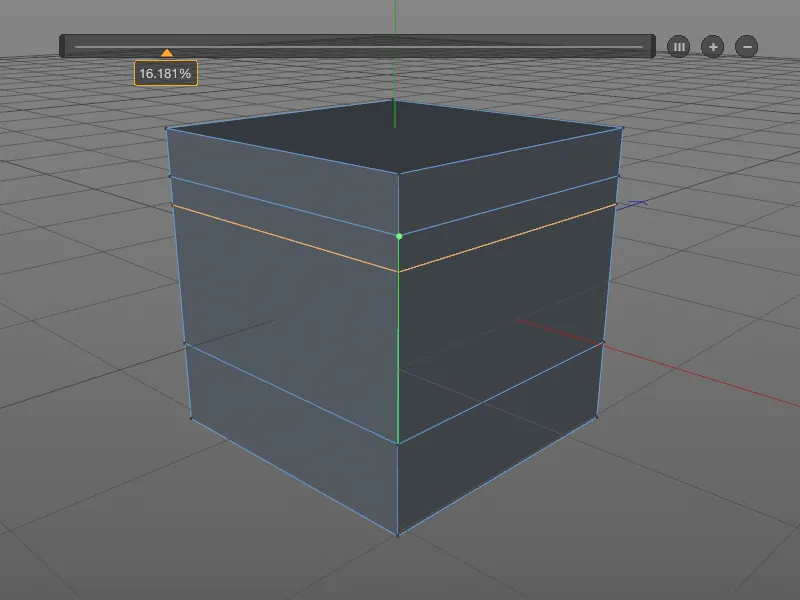
Для додавання додаткових розбиттів для різця петлі використовуємо кнопку (+) на панелі HUD. Ми отримуємо розбиття, вирівняні в рівних відстанях для нашого різця петлі / шляху. Кожен створений різець можна змінити, використовуючи сувій або безпосередньо мишкою на об'єкті. Щоб розміри були знову рівномірно розподілені, достатньо клацнути по кнопці (III) на панелі HUD.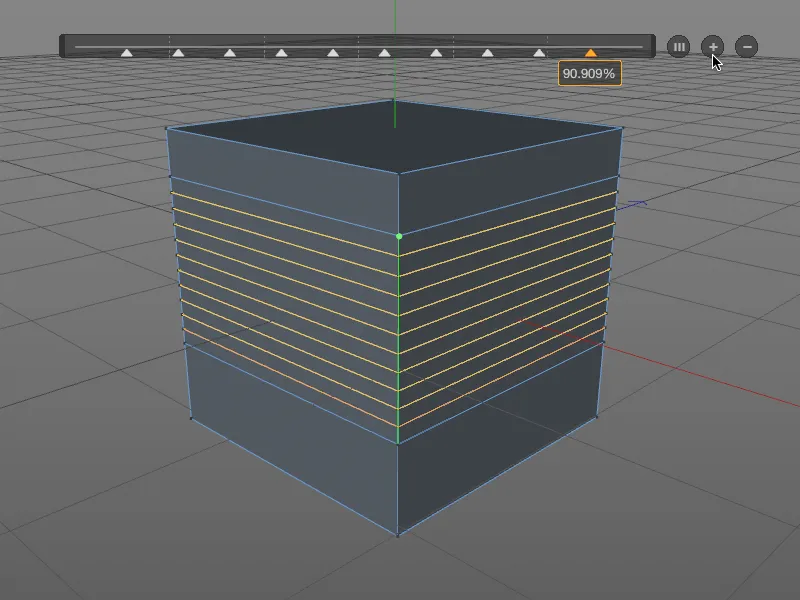
У третьому розділі Форма діалогового вікна налаштувань для інструменту Петля / Шлях-різець, ми працюємо над формою створених різців петлі. Ми активуємо опцію Використання сплайна, для визначення власного профілю для Форми. У невеликому редакторі кривих ви можете створити власну криву або, як я, використовувати один із доступних через контекстне меню Сплайнові пресети. Значення Екструзія визначає вибіг тієї форми, яку ми визначили.
При різці Петлі / Шляху на кривих поверхнях варто використовувати опцію Зберігання кривизни, тоді сусідні кривизни при різці Петлі / Шляху також враховуються.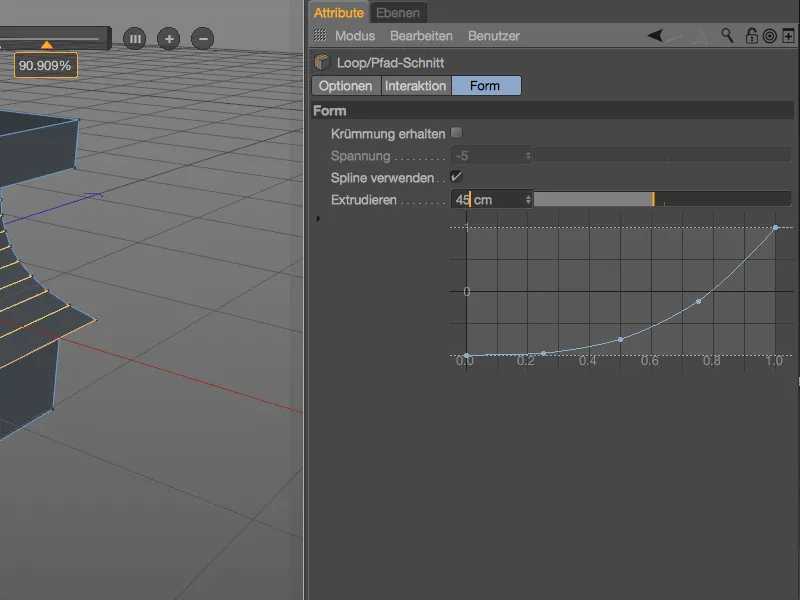
Чітко простежується, як крива сплайна, яку ми створили, відображена в формі Петлі / Шляху. І все ще можна редагувати все, поки не буде обрано інший інструмент або не буде натиснута клавіша ESC.
Прийдемо до практичного прикладу, коли зручне створення різців петлі для цільового збільшення розбиття часто необхідне. Приклад показує згин ліктя персонажа, яке для подальшої анімації (тобто деформації) має недостатню кількість розбиттів. Для нашого інструменту Петля / Шлях-різець, необхідний вибір граней просто створюється за допомогою інструмента Вибір круга в меню Виділити.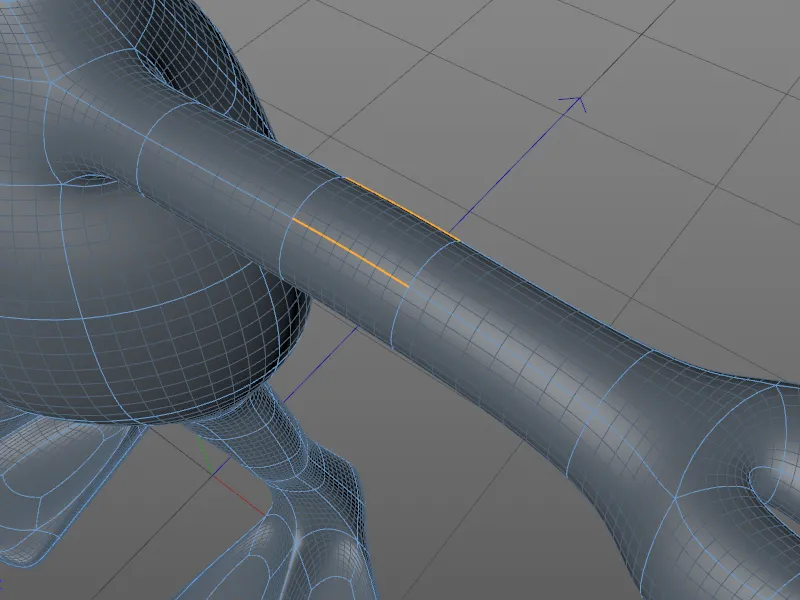
У діалоговому вікні налаштувань інструменту Петля / Шлях-різець, ми цього разу встановлюємо режим на Шлях, оскільки інструмент ножа не використовує розпізнавання петель, але має використовувати вказаний нами вибір круга для різця.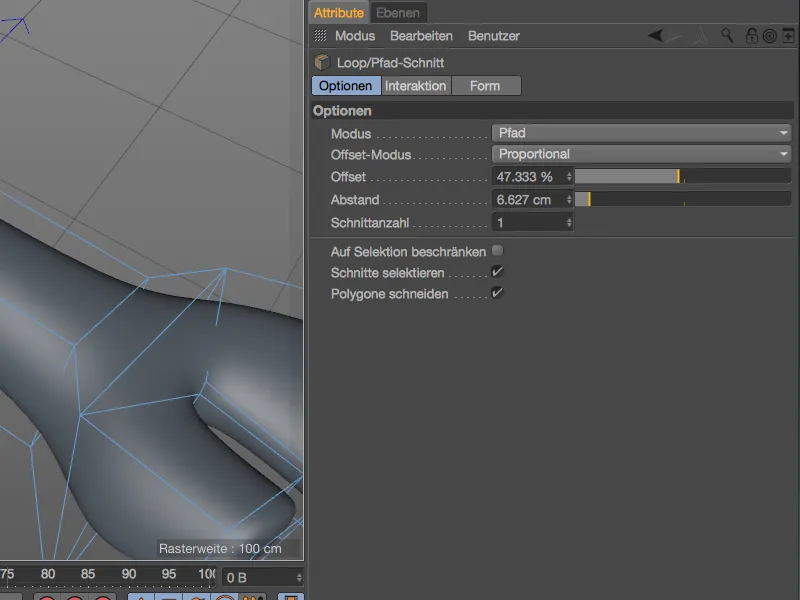
Кількість та розподіл різців ножа для розбиття геометрії об'єкта можна змінити не лише через параметри в діалоговому вікні налаштувань, але й зручно через відому панель HUD.